Hvernig á að tengjast Wi-Fi á Samsung sjónvarpi

Þó að sjónvarp muni líklega virka vel án nettengingar ef þú ert með kapaláskrift, eru bandarískir notendur farnir að skipta yfir í nettengingu
Gögn eru stór fyrirtæki, bæði fyrir fyrirtækin sem búa til þau og tölvuþrjóta sem vilja nálgast þau fyrir lausnarhugbúnað eða einfaldlega selja þau hæstbjóðanda. Reyndar versnar vandamálið við innbrot fyrirtækja bara. Árið 2022 urðu 1.802 fyrirtæki fyrir gagnabrotum, sem höfðu áhrif á yfir 422 milljónir manna í Bandaríkjunum einum.
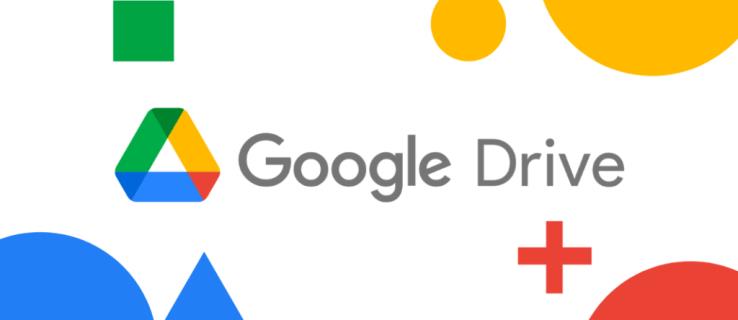
Þessi tölfræði gæti fengið þig til að velta fyrir þér hversu sterk dulkóðunin er á Google Drive reikningi fyrirtækisins þíns. Þegar öllu er á botninn hvolft er dulkóðun skjöldurinn sem afvegar illgjarnar tilraunir til að fá aðgang að gögnunum þínum, svo hún þarf að vera sterk. Þessi grein útskýrir hvernig Google Drive dulkóðun virkar og hvað þú getur gert til að styrkja hana.
Stöðluð dulkóðun Google Drive
Google dulkóðar sjálfkrafa hverja skrá sem þú hleður upp á Google Drive. Það dulkóðar einnig allar skrár sem þú býrð til innan Google Drive svítunnar, eins og þær sem eru gerðar með Google töflureiknum, skjölum eða skyggnum.
Fyrirtækið notar AES256 bita dulkóðun í þessum tilgangi, sem stendur fyrir „Advanced Encryption Standard (AES) 256.“ Það skiptir öllum upplýsingum sem settar eru í gegnum það í blokkir sem það dulkóðar með dulkóðun þannig að textinn er ólæsilegur öllum sem ekki hafa lykilinn að upplýsingum, þ.e. fólki sem hefur ekki aðgang að skjalinu þínu.
Google innleiðir þessa dulkóðun „í flutningi“ sem þýðir að henni er beitt samstundis þegar þú hleður upp eða býrð til skrá á Google Drive.
Hvernig á að nota dulkóðun viðskiptavinarhliðar á Google Drive
Fyrir marga er notkun AES256 bita dulkóðunar nóg. Þetta er dulkóðunarstaðall af hernaðargráðu sem sumir halda því fram að sé órjúfanlegur, að minnsta kosti frá tölvusnápur sem notar aðferðir með skepnakrafti. En það útilokar ekki möguleikann á því að einhver gæti fengið aðgang að lyklinum sem þarf til að afkóða Google Drive skrárnar þínar, svo sem óánægður starfsmaður sem enn veit lykilorðið. Sem þýðir að þú gætir viljað annað lag af dulkóðun.
Google Drive veitir þetta dulkóðun viðskiptavinarhliðar.
Með dulkóðun viðskiptavinarhliðar dulkóðarðu Google Drive skrár á staðnum og bætir þannig við verndun staðlaðrar AES256 bita dulkóðunar þjónustunnar. Með því að kveikja á dulkóðun viðskiptavinarhliðar á stjórnunarstigi, gefur þú notendum þínum möguleika á að ákveða hvort þeir eigi að dulkóða skrárnar sínar á staðnum.
Þú þarft að hafa Google reikning með „ofurstjórnanda“ réttindi til að virkja dulkóðun viðskiptavinarhliðar. Að því gefnu að þú gerir það skaltu fylgja þessum skrefum:
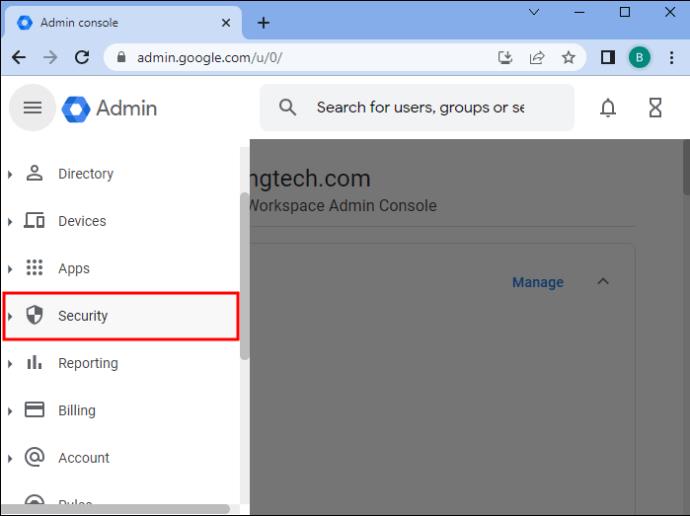
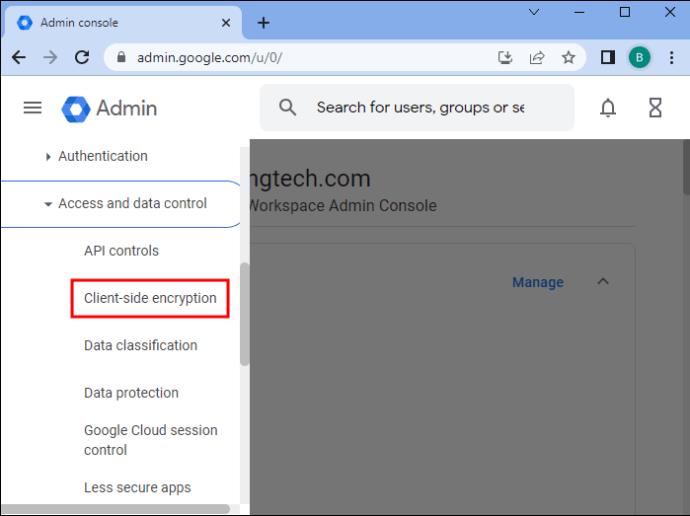
Ef þú ert nú þegar með dulkóðun viðskiptavinarhliðar sett upp, sérstaklega á yfirskipulagseiningunni þinni, gæti Google stjórnborðið spurt hvort þú viljir hnekkja þessum stillingum fyrir hópinn sem þú ert að vinna í. Veldu „Hanka“ til að gera það, veldu annað hvort „Erfa“ til að láta hópinn erfa þær stillingar sem þú hefur í foreldrahópnum þínum eða „Vista“ til að hnekkja stillingum foreldrahópsins með nýju stillingunum þínum.
Athugið - Það getur tekið allt að 24 klukkustundir þar til breytingarnar þínar taka gildi. Þegar dulkóðun viðskiptavinarhliðar er virkjuð geta notendur þínir búið til, afritað, hlaðið upp og fínstillt dulkóðuð skjöl í gegnum Google Drive.
Búa til dulkóðaðar skrár í Google Drive
Með dulkóðun viðskiptavinarhliðar virkt á stjórnandastigi geta notendur fyrirtækisins dulkóðað skrár þegar þeir búa þær til með tveimur aðferðum.
Dulkóða á Google Drive stigi
Fylgdu þessum skrefum til að dulkóða skrár í gegnum Google Drive:


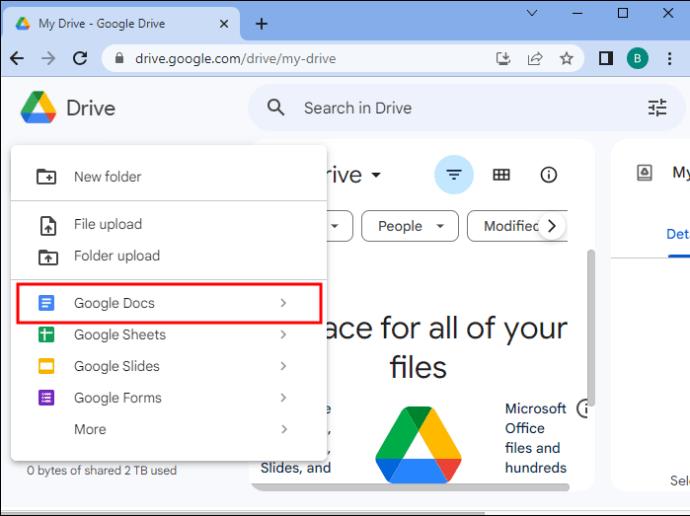
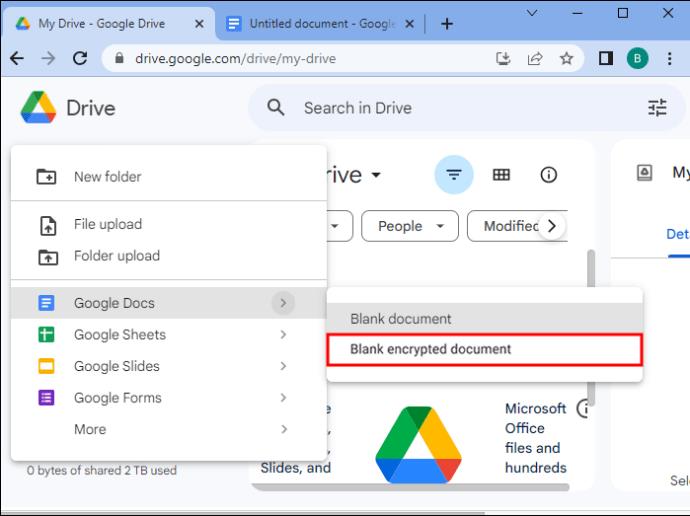
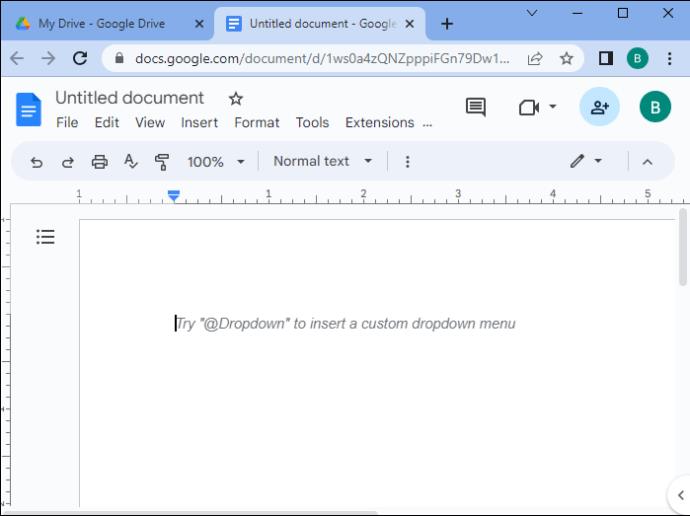
Dulkóða á Google skjölum, skyggnum eða töflureiknum
Þú getur líka dulkóðað skjöl, skyggnur og töflureikna án þess að skrá þig beint inn á Google Drive reikninginn þinn:

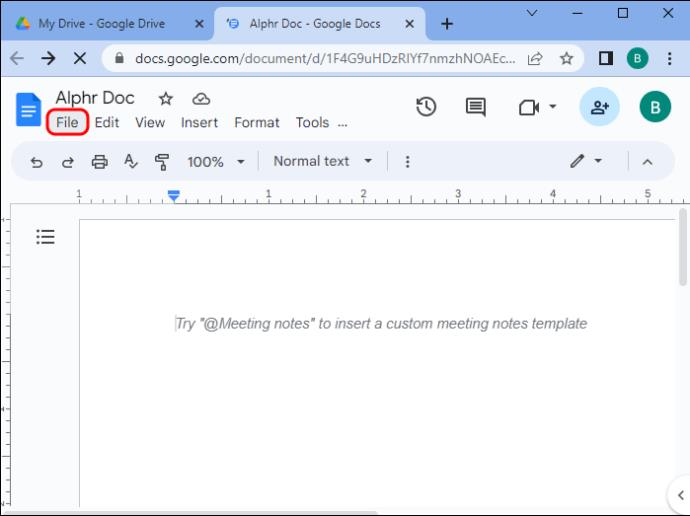
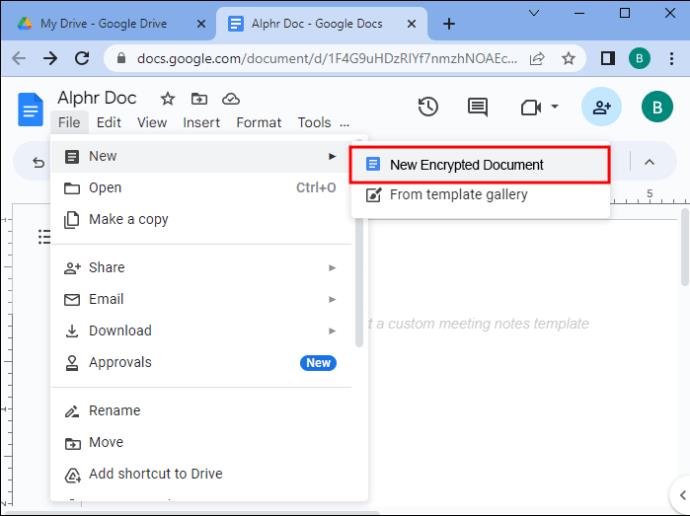
Afritar dulkóðaðar skrár í Google Drive
Þú getur afritað dulkóðaðar Google Drive skrár svo framarlega sem þú ert skráður inn á reikning sem hefur aðgang að dulkóðun viðskiptavinarhliðar:
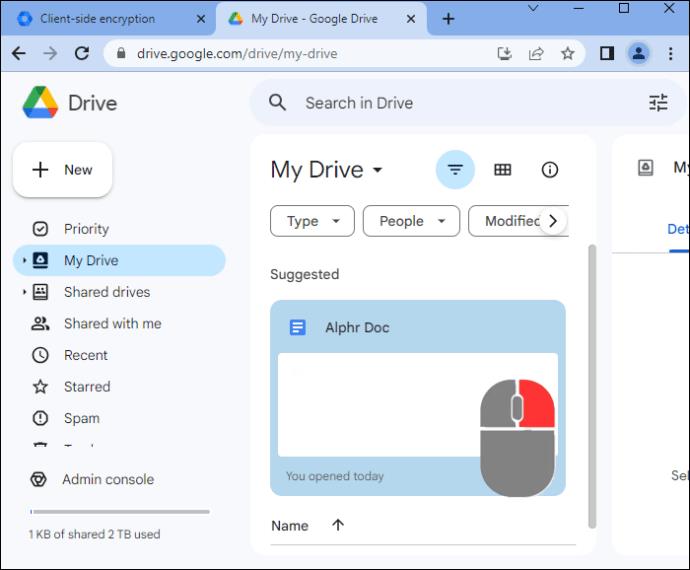
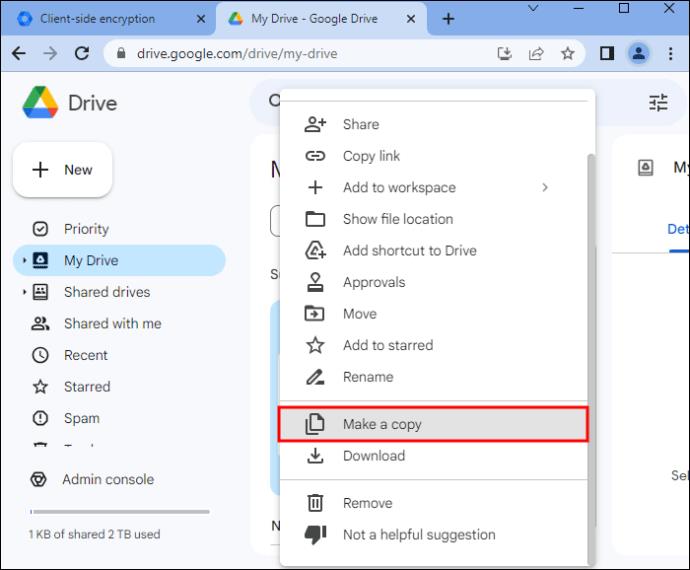
Afritun er líka fjölhæf þar sem það gerir þér kleift að bæta dulkóðun við Google Drive skrár sem hafa það ekki þegar, eða fjarlægja dulkóðun frá þeim sem gera það. Eftir að hafa tvísmellt eða hægrismellt á skrána þína, veldu „Búa til afkóðaða afrit“ til að fjarlægja dulkóðun viðskiptavinarhliðar úr skránni, eða „Búa til dulkóðað afrit“ til að bæta dulkóðun við skrár sem eru ekki með hana.
Að hlaða upp dulkóððri skrá á Google Drive
Að virkja dulkóðun viðskiptavinarhlið gerir notendum kleift að hlaða upp og dulkóða áður ódulkóðaðar skrár úr staðbundnum tækjum sínum:


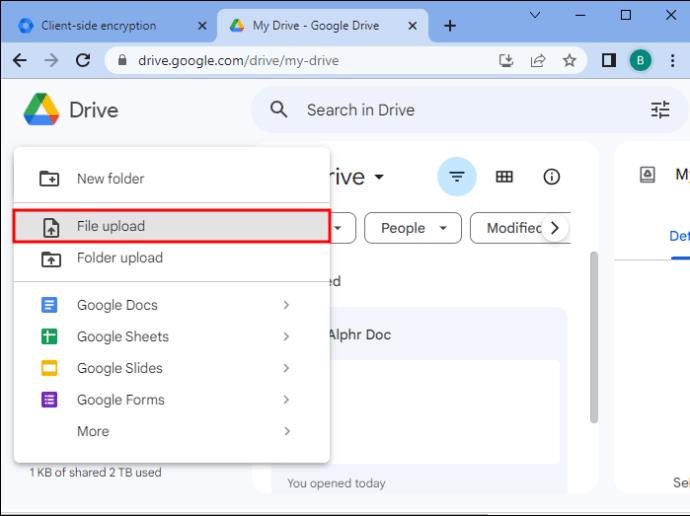

Bætir dulkóðun við núverandi Google Drive skjal
Þú gætir átt fyrirliggjandi Google Doc, Slide eða Sheet skjöl sem þú vilt vernda enn frekar með dulkóðun viðskiptavinarhliðar. Ferlið er einfalt, þó að það séu nokkrir fyrirvarar. Fylgdu þessum skrefum til að dulkóða skjalið þitt:

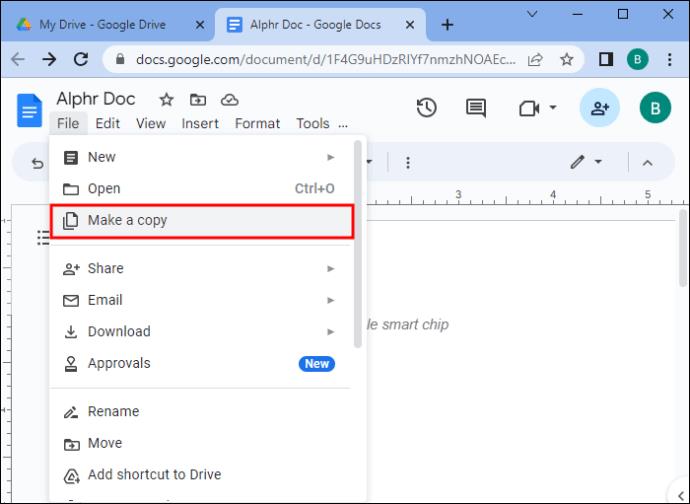
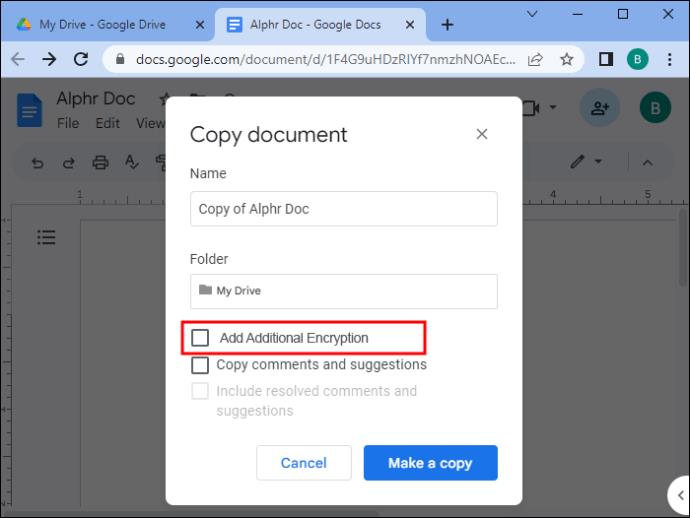
Hvað varðar fyrirvarana - það eru nokkrir eiginleikar í Google skjölum sem annað hvort þarf að fjarlægja eða missa kraftmikla eiginleika þeirra þegar þú dulkóðar þá.
Eiginleikar sem dulkóðun fjarlægir úr skjalinu eru:
Hvað varðar tap á krafti verða eftirfarandi eiginleikar kyrrstæðir við dulkóðun:
Svo, skjalið þitt missir eitthvað af nothæfi sínu, sem gerir það að verkum að dulkóðun viðskiptavinarhliðar á núverandi skjal er eitthvað sem þú ættir aðeins að gera ef þú ert ánægður með kyrrstætt skjal.
Dulkóðaðar Google Drive skrár á Android og iOS tækjum
Því miður veitir Google Drive notendum Android og iOS tækja ekki möguleika á að búa til, afrita eða hlaða upp dulkóðuðum skrám á biðlarahlið. En það eru ekki allar slæmar fréttir - þú getur samt halað niður og forskoðað dulkóðaðar skrár á báðum gerðum tækja.
Hins vegar er jafnvel þessi eiginleiki ekki fullkominn. Android og iOS notendur hafa ekki aðgang að dulkóðuðum Google skjölum, skyggnum eða töflureiknum þar sem þær eru ekki studdar enn. Þú hefur aðeins aðgang að skráartegundum sem Google Drive styður en eru ekki hluti af Google föruneyti skjalagerðar, eins og Microsoft Word og PDF skrár.
Dulkóðun auðvelduð með Google Drive
Þú þarft ekki að nota neinar flóknar lausnir frá þriðja aðila (þó að dulkóðun þriðja aðila sé möguleg) með Google Drive. Forritið dulkóðar sjálfkrafa allt sem þú býrð til í því eða hleður upp í það með AES256-bita dulkóðun, auk þess sem þú getur virkjað dulkóðun viðskiptavinarhliðar fyrir staðbundna vernd. Með því að sameina þessi tvö dulkóðunarsnið eru skjölin þín varin gegn illgjarnum boðflenna.
Nú erum við tilbúin að heyra frá þér. Telurðu að dulkóðunarverkfærin sem Google Drive býður upp á séu nóg til að vernda skjölin þín? Hefur þú átt í vandræðum með að fólk hafi aðgang að Drive skrám án leyfis? Segðu okkur frá því í athugasemdahlutanum hér að neðan.
Þó að sjónvarp muni líklega virka vel án nettengingar ef þú ert með kapaláskrift, eru bandarískir notendur farnir að skipta yfir í nettengingu
Eins og í hinum raunverulega heimi mun sköpunarverkið þitt í Sims 4 á endanum eldast og deyja. Simsar eldast náttúrulega í gegnum sjö lífsstig: Barn, Smábarn, Barn, Unglingur,
Obsidian er með margar viðbætur sem gera þér kleift að forsníða glósurnar þínar og nota línurit og myndir til að gera þær þýðingarmeiri. Þó að sniðmöguleikar séu takmarkaðir,
„Baldur's Gate 3“ (BG3) er grípandi hlutverkaleikur (RPG) innblásinn af Dungeons and Dragons. Þetta er umfangsmikill leikur sem felur í sér óteljandi hliðarverkefni
Með útgáfu Legend of Zelda: Tears of the Kingdom geta aðdáendur komist inn í anda leiksins með besta HD veggfóðurinu. Meðan þú gætir notað
https://www.youtube.com/watch?v=LKqi1dlG8IM Margir spyrja, hvað heitir þetta lag? Spurningin hefur verið til síðan tónlist hófst. Þú heyrir eitthvað sem þú
Hisense sjónvörp hafa verið að ná vinsældum sem ágætis fjárhagsáætlun fyrir frábær myndgæði og nútíma snjalleiginleika. En það er líka falið
Ef þú notar Viber reglulega gætirðu viljað athuga hvort einhverjum hafi líkað við skilaboð. Kannski skrifaðir þú eitthvað til að fá vin þinn til að hlæja, eða vilt bara
Ef þú átt Apple tæki hefurðu eflaust fengið óumbeðin skilaboð. Þetta gæti hafa verið frá fólki sem þú þekkir sem þú vilt ekki að sendi þér
TikTok hefur vald til að skjóta fyrirtækinu þínu eða feril og taka þig frá núlli í hetju á skömmum tíma, sem er ótrúlegt. Áður fyrr þurftu menn að hoppa








